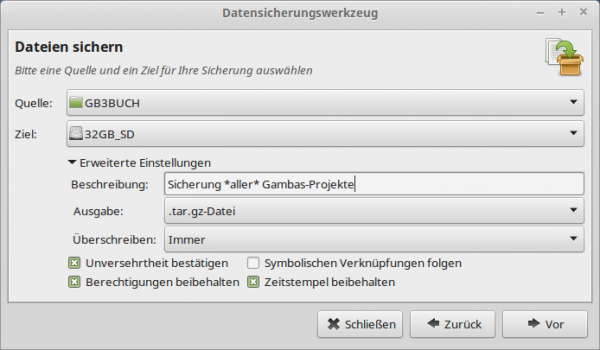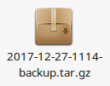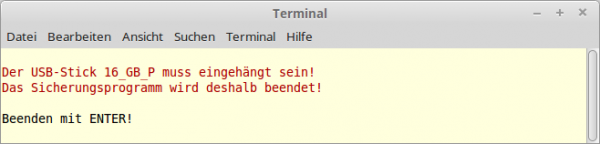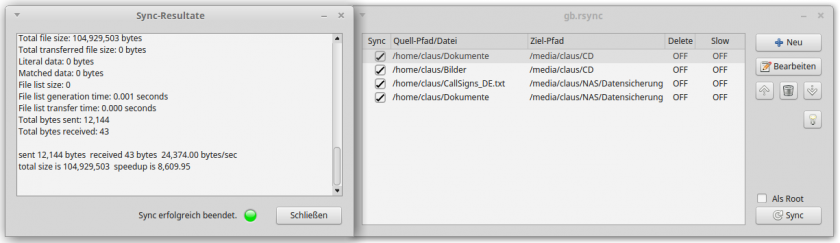Inhaltsverzeichnis
11.11 Sicherung von Projekten
Der Autor arbeitet seit vielen Jahren unter http://www.gambas-buch.de an der Online-Version des Gambas-Buches. Daher ist die Anzahl der bearbeiteten Gambas-Projekte in den über 30 Buch-Kapiteln sehr groß. Diese Projekte werden deshalb von Anfang an regelmäßig auf mehrere mobile Datenträger gesichert.
11.11.1 Variante 1
In unregelmäßigen Abständen werden die Gambas-Projekte auf DVD gebrannt und gut verwahrt.
11.11.2 Variante 2
Für die regelmäßige Sicherung der Gambas-Projekte wird das Programm 'Datensicherungswerkzeug' (→ Mint 17.3) eingesetzt, das einfach zu bedienen ist und mit den erprobten Einstellungen ein Archiv auf dem Ziel-Datenträger speichert:
Abbildung 11.11.2.1: Datensicherungswerkzeug in Mint 17.3
Hinweise:
- Sie können in einem weiteren Schritt ausgewählte Ordner und Dateien von der Sicherung ausschließen.
- Bevor Sie die Sicherung starten, sollten Sie die Einstellungen überprüfen!
- Der Archiv-Name folgt der Syntax: jahr-monat-tag-id-backup.tar.gz, wenn Sie bei der Ausgabe ein tar.gz-Archiv wählen:
Abbildung 11.11.2.2: Archiv-Datei
11.11.3 Variante 3
Favorit bei der Sicherung der Gambas-Projekte ist immer noch ein kleines Shell-Skript für das Programm 'rsync'. Das Skript synchronisiert den Ordner mit allen Gambas-Projekten gegen den (gleichnamigen) Ordner auf einem mobilen Datenträger. Alle Änderungen im Projekt-Ordner werden in einem Backup-Ordner gespeichert, so dass zum Beispiel auch gelöschte Projekte dort mit gesichert werden. Es ist von Vorteil, dass man in der Ordner-Struktur der Sicherung jederzeit nach interessierenden Projekten suchen kann. Der Bash-Quelltext für das Skript (projekte2usbstick.sh) ist erfreulich kurz:
[1] #!/bin/sh [2] # [3] # FARB-WERTE: [4] RO="\033[31m" # Schriftfarbe rot [5] FR="\033[1m\033[31m" # [6] FG="\033[1m\033[42m\033[37m" # Schriftfarbe fett + weiß + grüner Hintergrund [7] NO="\033[0m" # Schriftfarbe normal [8] # [9] echo [10] STICK="16_GB_P" # Geräte-Label USB-Stick (16GB) [11] # [12] df -k | grep /media/$USER/$STICK 1>/dev/null 2>/dev/null [13] if [ $? -gt 0 ]; [14] then [15] echo "${RO}Der USB-Stick $STICK muss eingehängt sein!"; [16] echo "Das Sicherungsprogramm wird deshalb beendet!${NO}"; [17] echo [18] echo "Beenden mit ENTER!"; [19] read a [20] exit 1; [21] else [22] echo [23] echo "${FG}Sicherung Gambas-Projekte auf USB-Stick $STICK mit ENTER starten ...${NO}" [24] echo "__________________________________________________________________________"; [25] echo [26] read a [27] # Muster: [28] # sudo rsync -ab --progress --delete --backup-dir=BACKUP-DIR SOURCE-DIR/ TARGET-DIR [29] sudo rsync -ab --progress --delete --backup-dir=/media/$USER/$STICK/GB3Backup $HOME/GB3Projekte/ /media/$USER/$STICK/GB3Projekte [30] # [31] echo [32] echo "__________________________________________________________________________"; [33] echo [34] echo "${FR}Ende der Sicherung auf $STICK.${NO}" [35] echo [36] echo "${FR}Der USB-Stick $STICK wird anschließend ausgehängt!${NO}" [37] echo "${FR}Abschluss mit ENTER!${NO}" [38] read b [39] fi [40] echo [41] echo "${FG}Unbedingt warten, bis der USB-Stick $STICK ausgehangen worden ist!${NO}"; [42] echo [43] umount /media/$USER/$STICK
Hinweise:
- Prüfen Sie, ob das Programm 'rsync' installiert ist. Holen Sie die Installation u.U. nach.
- Bevor Sie ernsthaft loslegen, lesen Sie sich bitte Details zum Konsolen-Programm rsync mit 'man rsync' und 'rsync -h' aufmerksam durch.
- Viele Beispiele zeigt die Seite https://wiki.ubuntuusers.de/rsync/.
- Nutzen Sie den verwendeten USB-Stick nur für Sicherungen.
- Das Skript muss ausführbar sein.
- Für erste Tests sollten Sie mit einem Test-Verzeichnis mit 2 zu sichernden Verzeichnissen und einigen Dateien beginnen.
- Die ersten Tests sollten Sie mehrfach mit der Option –dry-run (Kurzform -n) durchführen bis alles passt – so erleben Sie keine (bösen) Überraschungen. Bedenken Sie, dass Sie mit Root-Rechten arbeiten und in großem Umfang Verzeichnisse und Dateien gelöscht, verschoben und kopiert werden.
$ sudo rsync -ab --dry-run --progress --delete --backup-dir=/media/$USER/$STICK/GB3Backup $HOME/GB3Projekte/ /media/$USER/$STICK/GB3Projekte
Es folgt die (stark gekürzte) Ausgabe für einen Trocken-Synchronisationsdurchlauf :
Sicherung Gambas-Projekte auf USB-Stick 16_GB_P mit ENTER starten ... _____________________________________________________________________ [sudo] password for hans: sending incremental file list created directory /media/hans/16_GB_P/GB3Projekte Created backup_dir /media/hans/16_GB_P/GB3Backup/ ./ CSV2XML_WRITER/ CSV2XML_WRITER/.directory CSV2XML_WRITER/.gitignore ... CSV2XML_WRITER/Symbols/form_icon.png CSV2XML_WRITER/Symbols/projekt_icon.png DATA2XML_WRITER/ DATA2XML_WRITER/.directory ... DBDATA2XML_WRITER/Symbols/report32.png sent 3,478 bytes received 476 bytes 7,908.00 bytes/sec total size is 424,536 speedup is 107.37 (DRY RUN) _____________________________________________________________________ Ende der Sicherung auf 16_GB_P. Der USB-Stick 16_GB_P wird anschließend ausgehängt! Abschluss mit ENTER! Unbedingt warten, bis der USB-Stick 16_GB_P ausgehangen worden ist!
Wenn der USB-Stick für die Sicherung nicht eingehängt ist, so wird das erkannt und angezeigt sowie das Skript beendet:
Abbildung 11.11.3.1: Fehleranzeige
Wenn alle Tests ohne Fehler durchgeführt worden sind, dann können Sie Ihre Gambas-Projekte sichern. Nach einem Synchronisationsdurchlauf sind die ausgewählten Ordner auf der Festplatte (Quelle) auch 1:1 auf dem USB-Stick (Ziel). Veränderungen befinden sich im Backup-Ordner auf dem USB-Stick.
Diese Zeile* zur synchronen Sicherung eines Verzeichnisses – mit Backup – leistet die Hauptarbeit:
$ sudo rsync -ab --progress --delete --backup-dir=/media/$USER/$STICK/GB3Backup $HOME/GB3Projekte/ /media/$USER/$STICK/GB3Projekte
| Option - Parameter | Beschreibung |
|---|---|
| -a | Liste erprobter Optionen (→ Manual) |
| -b | Backups werden erstellt. |
| –dry-run (Kurzform: -n) | Es wird eine Synchronisation simuliert. Es erfolgt ein Trocken-Testlauf, der nichts wirklich synchronisiert! |
| –progress | Der Fortschritt während des Synchronisierens wird angezeigt. |
| –delete | Dateien, die in der Quelle nicht mehr existieren, werden auch im Ziel gelöscht. |
| –backup-dir= | |
| /media/$USER/$STICK/GB3Backup | Was nicht synchronisiert werden kann, weil verschoben oder im Original gelöscht, wird im Backup-Verzeichnis aufgehoben. |
| $HOME/GB3Projekte/ | Quellverzeichnis im Home-Verzeichnis auf Festplatte. Achten Sie auf das Slash-Zeichen am Ende! |
| /media/$USER/$STICK/GB3Projekte | Zielverzeichnis auf dem USB-Stick im Wurzelverzeichnis. |
Tabelle 11.11.3.1 : Übersicht zu Optionen und Parametern in der Kommando-Zeile*
Sie können jederzeit weitere Zeilen in den Skript-Quelltext einfügen, wenn weitere Verzeichnisse mit ihren Unterverzeichnissen und den darin enthaltenen Dateien synchronisiert gesichert werden sollen.
- Im Download-Bereich finden Sie ein Bash-Skript mit dem o.a. Quelltext. Sie müssen für Ihre Sicherung den Quelltext in den Zeilen 10 und 29 ändern, wenn Sie auf einen USB-Stick sichern.
- Beachten Sie: Die Nutzung des Skripts projekte2usbstick.sh erfolgt auf eigene Gefahr!
11.11.4 Variante 4
Diese Variante der Datensicherung wurde in Form eines Gambas-Frontends für das Konsolen-Programm 'rsync' realisiert. Diese Anwendung erlaubt das Anlegen und Editieren einer Jobliste für das Synchronisieren von Verzeichnissen oder einzelner Dateien.
Die optionale Anwendung von Root-Rechten bei Shell-Hintergrundprozesse wird durch die Option '-S' des 'sudo'-Kommandos erreicht, die eine Umleitung der Passwortabfrage in die Error-Routine des Prozesses bewirkt, wo das Root-Passwort an den Prozess übergeben werden kann:
Abbildung 11.11.4.1: Gambas-Frontend 'gb.rsync'
Beispiel für den Start eines Shell-Prozesses mit Root-Rechten:
SCommand = "LC_ALL=en_GB.utf8 sudo -S rsync -ab --progress --delete /home/user/Documents /media/user/STICK" ' Start rsync process with shell command hShellProcess = Shell sCommand For Read Write As "rsyncShellProcess"
Die Übergabe und Überprüfung des Root-Passwortes erfolgt in der Error-Ereignis-Routine des Shell-Prozesses:
Public Sub rsyncShellProcess_Error(sErr As String) Dim PW As String If sErr Like "*password*" Then PW = TextBoxPW.Text Print #hShellProcess, PW & gb.LF PW = "" Else If sErr Like "*try again*" Then If hShellProcess hShellProcess.Close() hShellProcess.Kill() Endif Message.Error(("Wrong sudo password!") & GB.LF & ("Please try again."), "OK") Else ErrorList &= sErr & gb.Lf Endif End
Da es bei parallel ablaufenden 'rsync'-Hintergrundprozessen zu unberechenbaren Abläufen kommen kann, sorgt das Programm für sequenzielle Shell-Aufrufe. Nur so ist gewährleistet, dass der vollständige Abschluss aller Synchronisierungsaufgaben zuverlässig erkannt wird und auftretende Fehlermeldungen der Reihe nach erfasst werden.
Als Besonderheit ist die Anwendung des ColumnView-Steuerelements zu erwähnen, dem (Pseudo-) Checkboxen in Form von Grafiken hinzu gefügt wurden. Eine Beschreibung der Eigenschaften, Methoden und Ereignisse des Steuerelements ColumnView finden Sie im Kapitel → 17.5 ColumnView.
Hinweise für die Nutzung des Programms:
- Das Programm 'gb.rsync' prüft, ob das erforderliche Konsolen-Programm 'rsync' auf Ihrem Rechner installiert ist. Falls nicht, erfolgt ein entsprechender Hinweis und eine Anweisung, wie man es installiert.
- Eingehängte Medien wie zum Beispiel USB-Sticks finden Sie normalerweise im Verzeichnis '/medien/user'.
- Falls das Programm Fehler der Art „Operation not permitted“ während einer Synchronisation meldet, so führen Sie das gleiche Backup noch einmal unter Root-Rechten → CheckBox 'Als Root' durch.
- Die Funktion der Option '–delete' ist bereits in der oben beschriebenen Variante 3 erläutert, allerdings wird im Programm 'gb.rsync' im Ziel-Verzeichnis ein Backup-Verzeichnis mit dem Namen '/Backup' angelegt.
- Die Option '–slow' bewirkt ein Komprimierung der übertragenen Daten beim Transfer über langsame Verbindungen.
Beachten Sie: Die Nutzung des Programms gb.rsync erfolgt auf eigene Gefahr!
11.11.5 Variante 5
Wenn Ihnen von einem Anbieter Cloud-Speicher in hinreichender Größe zur Verfügung gestellt wird, dann sollten Sie erwägen, ihre Gambas-Projekte (auch) dort verschlüsselt zu speichern. Das hätte den Vorteil, dass Ihre Daten – im Gegensatz zu den anderen Varianten – an einem unabhängigen Ort gespeichert sind. Bisher wurde diese Variante vom Autor noch nicht umgesetzt – wird aber erwogen.